Hulu – популярный потоковый сервис, который позволяет подписчикам смотреть свои любимые шоу с помощью веб-браузера, смартфона или потокового устройства. Но его популярность не означает, что у него нет проблем с воспроизведением, в том числе печально известной проблемы с синхронизацией субтитров.
В этом руководстве мы объясним, почему ваши субтитры Hulu не синхронизированы и как исправить эту досадную ошибку.

Почему субтитры Hulu не синхронизируются?
В прошлом году широко сообщалось о проблеме с субтитрами, из-за которой субтитры Hulu не синхронизировались с видео. Похоже, этот сбой не ограничивается одним потоковым устройством: пользователи сообщают о проблеме как в приложении Hulu, так и на веб-сайте.
По данным Hulu, ошибка синхронизации субтитров Hulu возникает из-за сбоя, возникающего при первой загрузке видео. Однако многие пользователи сообщают, что сбой возникает часто, что указывает на более серьезную проблему.
Как исправить рассинхронизацию субтитров Hulu
Вот несколько решений, которые могут решить проблему с синхронизацией Hulu и улучшить качество просмотра. Мы начали с самых простых исправлений, поэтому начните сверху и постепенно переходите к более сложным решениям.
1. Перезапустите Hulu (и ваше потоковое устройство)
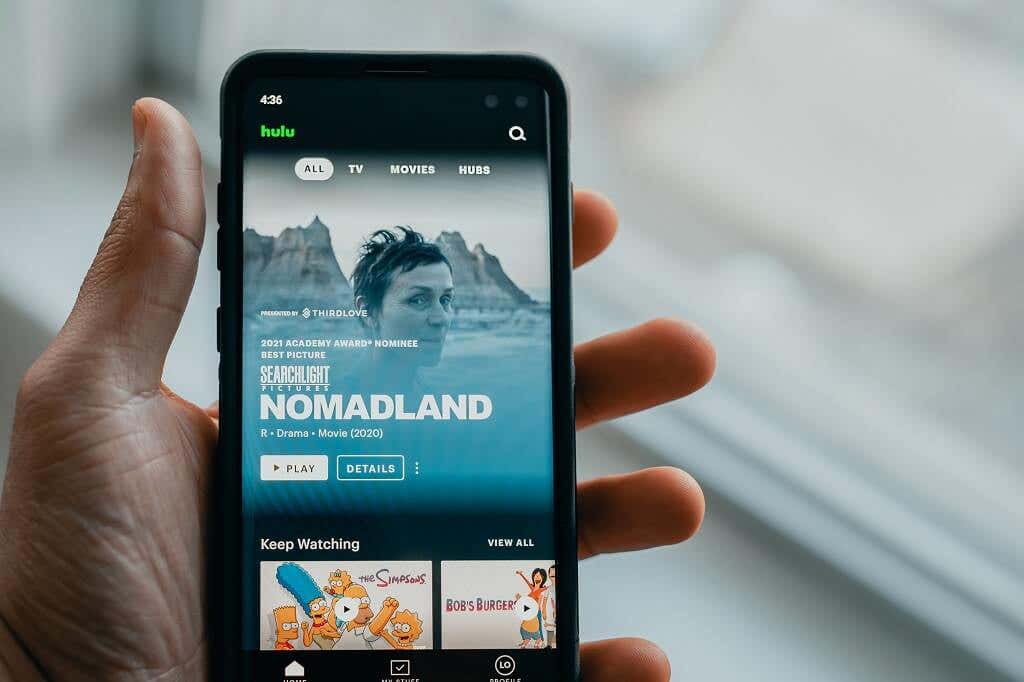
Первый шаг, если вы еще этого не сделали, — перезапустить Hulu и устройство, которое вы используете для потоковой передачи телешоу. Часто простого перезапуска достаточно, чтобы устранить временные сбои и снова начать работать.
Если проблема не устранена после перезагрузки приложения, попробуйте загрузить другое видео. Проблема с синхронизацией может быть связана с конкретным видео, которое вы пытались посмотреть. В этом случае вам, скорее всего, придется подождать, пока команда Hulu исправит проблему вручную.
Примечание.Некоторые пользователи сообщают, что могут решить эту проблему, обновляя веб-браузер до тех пор, пока субтитры снова не синхронизируются. Хотя это неуклюжий обходной путь, он может помочь решить вашу проблему, когда вам действительно нужна синхронизация субтитров..
2. Отключите субтитры и снова включите их
Hulu рекомендует отключить субтитры, а затем включить их снова.
Чтобы отключить субтитры в приложении Hulu:
Чтобы отключить субтитры на Android или iPhone:
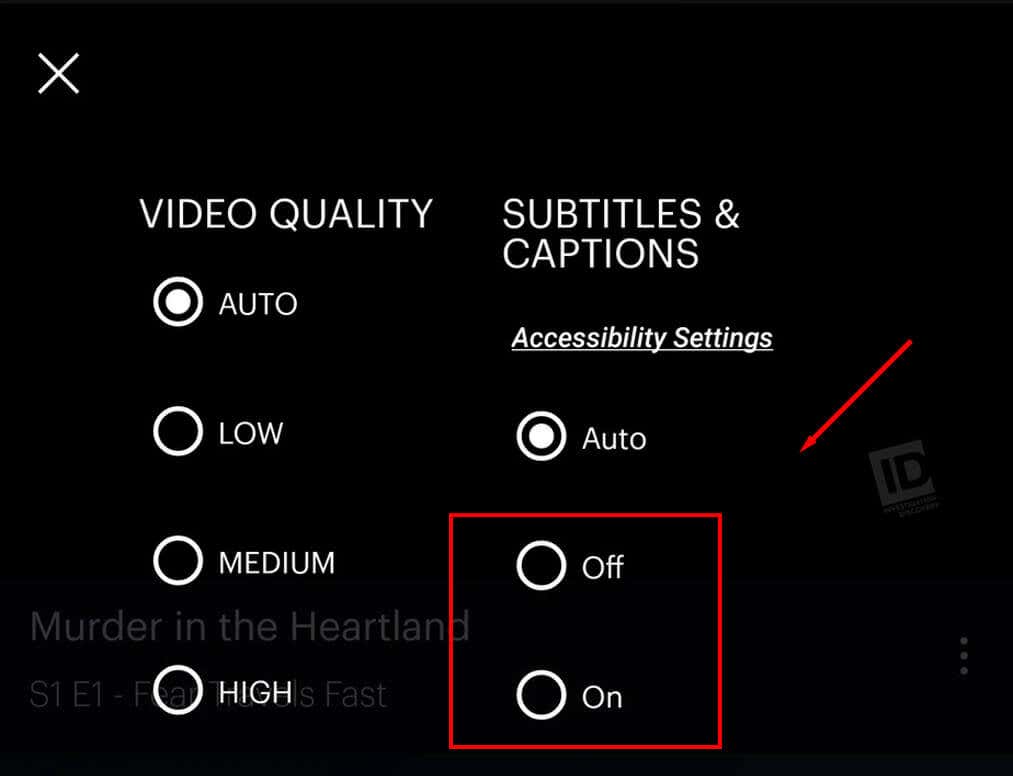
Чтобы отключить субтитры на Hulu.com:
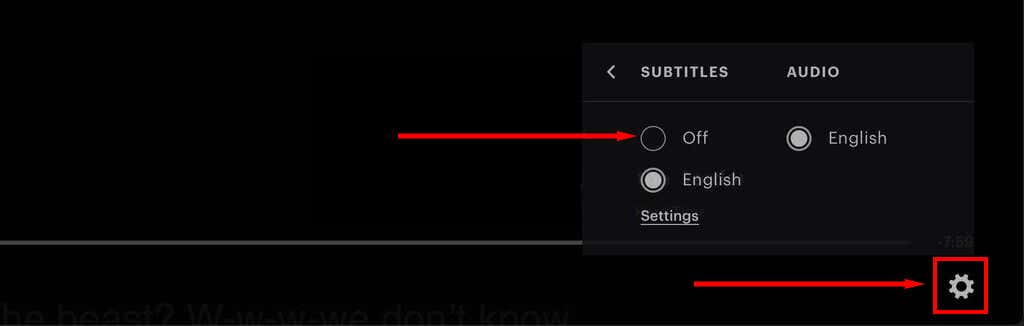
Примечание.Возможно, стоит поиграть с настройками специальных возможностей вашего устройства. Возможно, они переопределяют приложение Hulu и мешают субтитрам.
3. Проверьте подключение к Интернету
Hulu утверждает, что проблема с синхронизацией субтитров вызвана сбоем при первой загрузке видео пользователем. Возможно, из-за плохого подключения к Интернету видео загружается со скоростью, отличной от скорости субтитров, что приводит к их рассинхронизации.
Чтобы выяснить, виновата ли ваша сеть, мы рекомендуем запустить тест скорости. Hulu рекомендует скорость загрузки не менее 3 Мбит/с для обычных фильмов, 8 Мбит/с для прямых телетрансляций и 16 Мбит/с для контента 4K. Если ваш Интернет не достигает этих скоростей, попробуйте снизить качество видео или устранение неполадок вашего интернет-соединения.
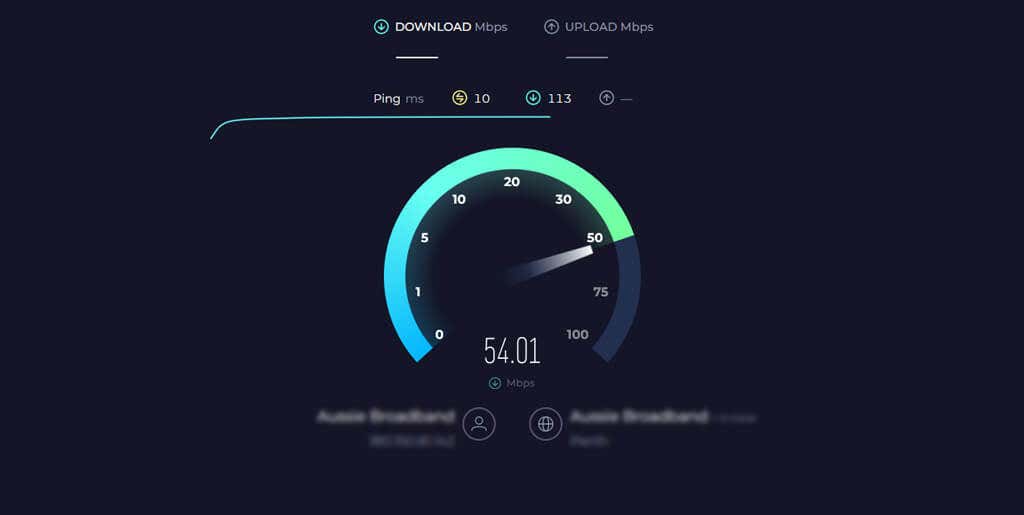
4 . Переключиться на другое потоковое устройство
Ваше потоковое устройство может быть причиной рассинхронизации субтитров Hulu. Чтобы проверить, так ли это, попробуйте загрузить то же видео на другое устройство. Например, если вы обычно используете Roku для потоковой передачи Hulu, попробуйте вместо этого загрузить видео на свое Smart TV или мобильное устройство. Если субтитры не синхронизированы только на одном устройстве, вы обнаружили проблему..
5. Очистите кеш
Иногда кэшированные файлы могут быть повреждены и вызвать проблемы с воспроизведением в приложении или на веб-сайте Hulu. Чтобы устранить эти проблемы, вам следует очистить кеш в приложении или веб-браузере.
Чтобы очистить кеш Hulu на Android:
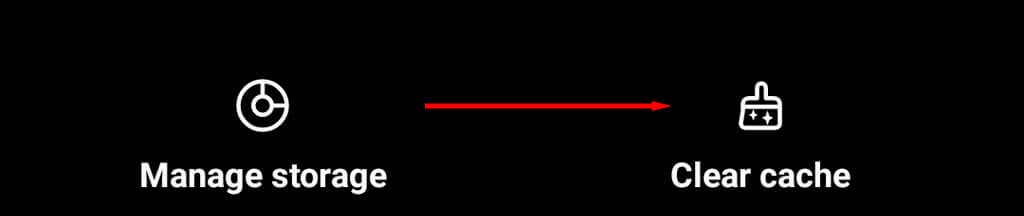
Чтобы очистить кэш Hulu на iPhone:
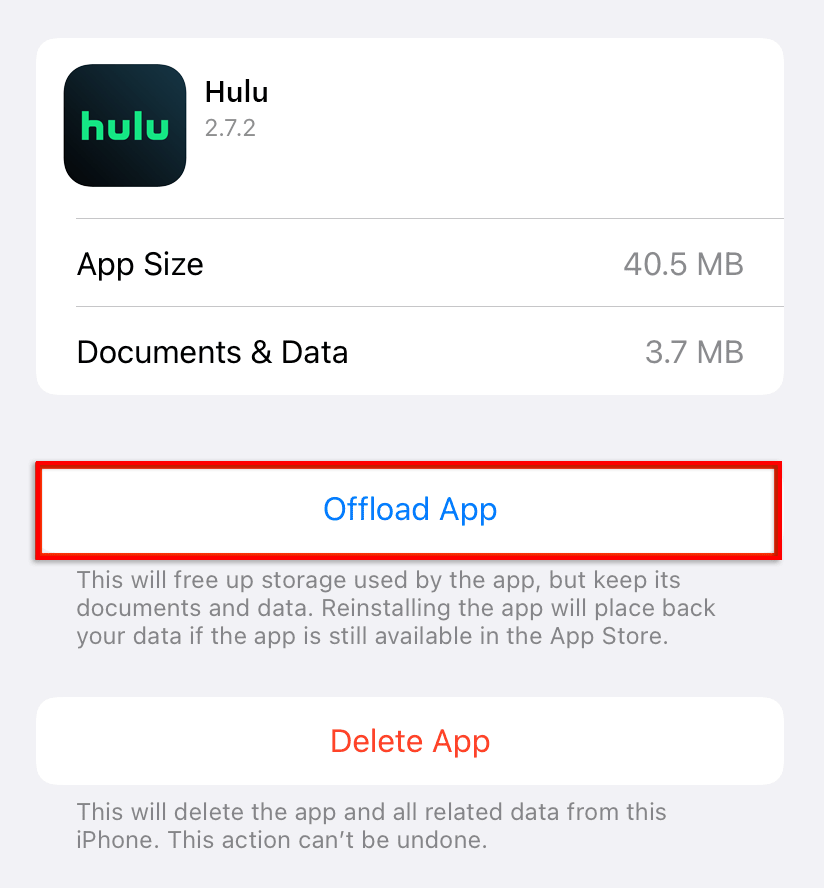
Чтобы очистить кеш веб-браузера, откройте меню Настройки, найдите Историяили Данные просмотраи выберите Очистить. пролет>. Вот как это сделать: очистите кеш во всех популярных веб-браузерах.
5. Выйдите из системы и войдите снова
Некоторые пользователи сообщают, что выход из системы и повторный вход помогают сбросить субтитры Hulu. Процесс выхода из системы будет зависеть от вашего потокового устройства, но он должен быть довольно простым. На главном экране приложения или на веб-сайте выберите меню Настройки, затем выберите Выйти. Затем перезапустите приложение или веб-сайт и снова войдите в систему.
6. Обходной путь «Пропустить вперед»
Если ничего не помогло, проблему с субтитрами может решить обходной путь «пропустить вперед». Это быстрое решение, которое, похоже, поможет некоторым (но не всем) пользователям наладить правильную работу субтитров:
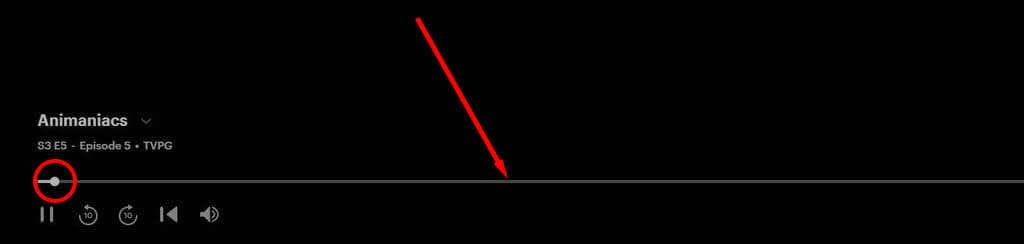
Снова синхронизироваться
Если ни одно из этих решений не помогло решить проблему с синхронизацией, мы рекомендуем обратиться в службу поддержки Hulu. Хотя Hulu, похоже, не знает точно, как решить проблему с синхронизацией субтитров, они могут указать вам правильное направление. И чем больше людей сообщают о проблеме, тем больше вероятность того, что они приложат усилия для ее устранения...